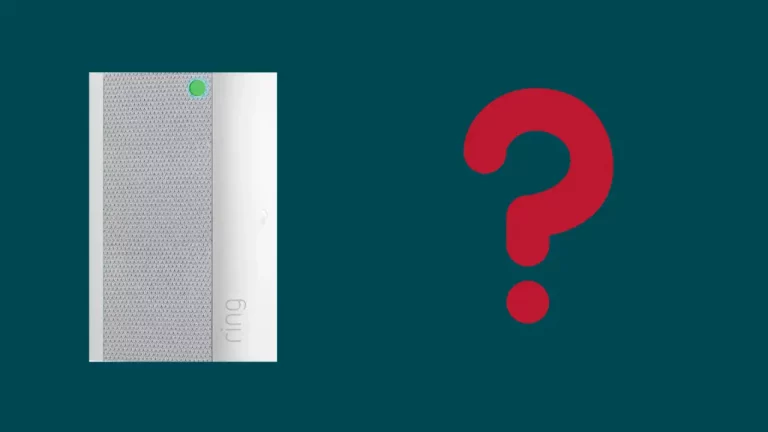Avez-vous déjà eu l'impression que votre Ring Doorbell avait des problèmes de connexion à votre Wi-Fi ? Ou vous venez de déménager de votre ancienne maison vers une nouvelle maison et essayez de connecter votre Ring Doorbell au Wi-Fi et avez donc besoin de réinitialiser la sonnette ?
Ne vous inquiétez pas! Vous êtes au bon endroit.
Alors, comment réinitialiser votre sonnette vidéo Ring ? Vous devez suivre les étapes ci-dessous pour réinitialiser la Ring Video Doorbell.
- Tout d'abord, vous devez supprimer le sonner à la porte depuis le support, utilisez un tournevis pour dévisser les vis. (Tournevis recommandé – Torx 15)
- Ouvrez l'application Ring sur votre smartphone.
- Accédez aux appareils et sélectionnez l'appareil.
- Cliquez sur Santé de l'appareil, puis appuyez sur changer de Wi-Fi.
- Maintenant, vous devez appuyer sur le bouton orange à l'arrière de la sonnette Ring.
- Connectez votre téléphone au Ring Wi-Fi, puis associez Ring et Home Wi-Fi via le téléphone.
Voila ! Votre Ring smart doorbell Wifi a été réinitialisée et connectée à votre nouveau Wifi.
Cet article contient beaucoup plus d'informations sur plusieurs erreurs WIFI et les moyens de toutes les corriger. Alors, continuez à lire pour en savoir plus des conseils de dépannage pour vous protéger contre une autre erreur de connexion.
Comment réinitialiser le Wi-Fi sur la Ring Video Doorbell ?
Chaque fois que vous allez réinitialiser le WiFi dans la sonnette, la première chose que vous devez faire est de garder votre Ring Vidéo Sonnette au mode Configuration. Peu importe que vous connectiez votre toute nouvelle sonnette au WiFi ou une ancienne, votre appareil doit être en mode configuration.
Regardez la vidéo ci-dessous qui explique étape par étape la méthode pour réinitialiser le Wi-Fi sur Ring Video Doorbell.
Alors, comment mettre votre appareil Ring en mode configuration et à quoi sert le mode configuration ? Voyons en détail, ci-dessous.
Comment mettre Ring Doorbell en mode configuration ?
Avant de vous expliquer comment mettre la bague en mode configuration, vous devez savoir ce que fait vraiment le mode configuration ?
Le mode de configuration en anneau est utilisé pour diffuser un réseau WIFI temporaire qui se connecte à l'application Ring et vous saurez alors comment connecter votre sonnette Ring à votre Wi-Fi domestique.
Au moment où votre appareil Ring passe en mode configuration, vous verrez la lumière tournante sur la Ring Doorbell.
Pour mettre l'appareil en mode de configuration, appuyez et relâchez le bouton orange à l'arrière de l'appareil. Sonnerie de la porte.
Cependant, si c'est la première fois que vous configurez votre sonnette Ring, elle passera automatiquement en mode configuration.
Vous pouvez vérifier d'autres façons de résoudre le problème sur Prise en charge de l'anneau.
Parfois, il est possible que même après avoir suivi les étapes ci-dessus, votre sonnette ne passe pas en mode de configuration et vous devrez peut-être effectuer une réinitialisation matérielle ou une réinitialisation d'usine.
Suivez les étapes ci-dessous pour réinitialiser la Ring Doorbell
- Sortez l'appareil du support, utilisez le tournevis Torx 15 pour dévisser la sonnette.
- Appuyez et maintenez enfoncé le bouton orange à l'arrière de la sonnette pendant 20 secondes, vous verrez le voyant à l'avant de la sonnette clignoter, ce qui signifie que l'appareil redémarre.
- Une fois la sonnette redémarrée, appuyez et relâchez à nouveau le bouton orange.
Comment changer de réseau Wi-Fi sur votre sonnette Ring ?
Ce problème survient généralement lorsque vous déménagez ou que vous avez modifié votre connexion réseau.
Donc, si vous avez changé le routeur ou la connexion, votre sonnette doit être au courant des changements, sinon cela ne fonctionnera pas.
Par conséquent, si vous avez déjà configuré un appareil mais que vous devez le changer, voici les étapes à suivre.
- Retirez votre appareil Ring du support.
- Allez à App Ring sur votre téléphone.
- Choisissez l'appareil que vous souhaitez réinitialiser et cliquez sur Santé de l'appareil.
- Maintenant, sélectionnez le "Changer de réseau Wi-Fi” et choisissez le réseau.
- Appuyez sur la touche bouton orange au dos de la sonnette
Votre sonnette Ring clignote-t-elle en rouge ? Vous pouvez consulter notre guide détaillé de résolution de problèmes pour résoudre ce problème de clignotement.
Comment résoudre l'erreur WIFI sur la sonnette ?
Il y a un tas de raisons pour lesquelles vous devez toujours garder votre sonnette connectée à votre Wifi, une raison simple est que vous ne pourrez pas utiliser toutes les fonctionnalités intelligentes de votre sonnette à moins qu'elle ne soit connectée à Internet.
Mais parfois, vous pouvez rencontrer des problèmes pour connecter votre Wi-Fi à l'appareil Ring ou vos appareils continueront de se déconnecter du Wi-Fi.
Vous pouvez donc utiliser le dépannage ci-dessous pour corriger cette erreur Wi-Fi.
- La première étape consiste à vérifier votre connexion Wi-Fi, qu'elle fournisse une connexion de 2.4 GHz ou non, la sonnette nécessite cette vitesse de connexion pour fonctionner. Si vous découvrez que la vitesse de connexion est lente, changez de fournisseur de réseau ou de routeur.
- Ceci est mon expérience personnelle et également suggérée par plusieurs experts, éteignez simplement votre routeur pendant 15 à 20 minutes, puis redémarrez. Oui, ça marche vraiment ! Le routeur que vous utilisez chez vous continue de fonctionner pendant des mois sans se reposer et parfois il chauffe, ce qui affecte son signal réseau pour fournir un réseau solide. Donc, le refroidir est la meilleure option possible que vous devriez faire !
- Si vous avez des doutes sur le dépannage ou si vous ne faites pas confiance à la personne qui vous fournit une solution en ligne, vous devez appeler l'assistance technique de Ring. Ils vérifieront votre problème et vous fourniront ensuite une solution. Vous pouvez obtenir le numéro d'assistance technique de Ring ici.
questions connexes
Comment puis-je changer le mot de passe dans l'application Ring ? Utilisez ce processus simple étape par étape pour modifier le mot de passe de l'application Ring.
- Ouvrez le App Ring et cliquez sur les trois lignes en haut à gauche de l'écran.
- Maintenant, cliquez sur "Compte" puis appuyez sur "Changer le mot de passe".
- Mettez le mot de passe actuel dans la zone de mot de passe actuel.
- Entrer le Nouveau mot de passe et alors Confirmez le nouveau mot de passe.
- Voila ! Vous avez réussi à modifier le mot de passe de votre application Ring.
Remarque—Le nouveau mot de passe doit être composé de huit caractères comprenant des lettres, des chiffres et des caractères spéciaux.
Comment réinitialiser la caméra Ring Spotlight ? Le bouton de réinitialisation se trouve en haut de la caméra Ring Spotlight. Appuyez et maintenez enfoncé le bouton de réinitialisation pendant 30 secondes. Une fois que vous relâchez le bouton, vous verrez le voyant d'état clignoter, ce qui indique que la caméra Ring Spotlight a été réinitialisée avec succès.



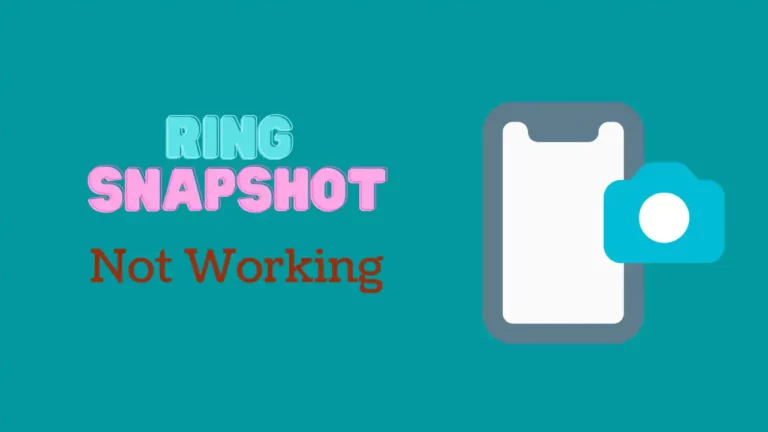
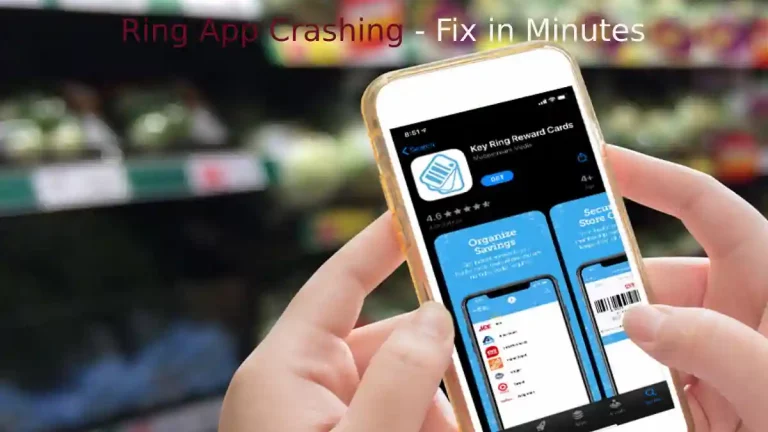

![Positionner votre sonnette Ring ? [Hauteur, angle de montage, source d'alimentation]](https://howtl.com/wp-content/uploads/2020/09/Ring-Elite-1-768x442.jpg)